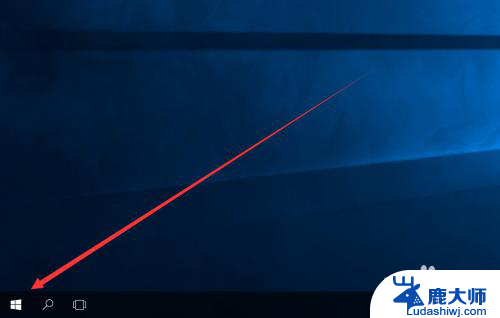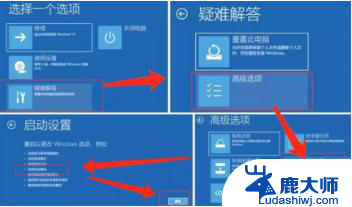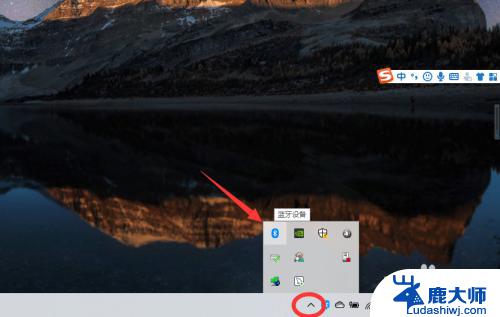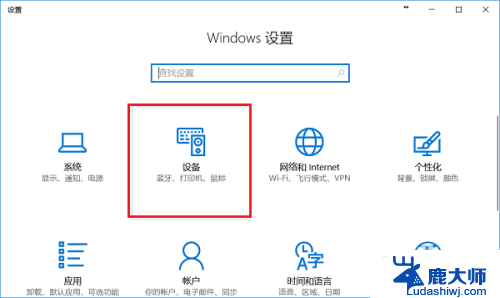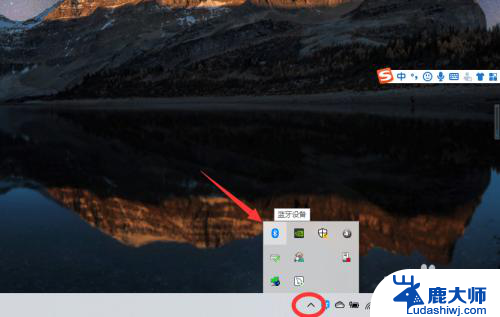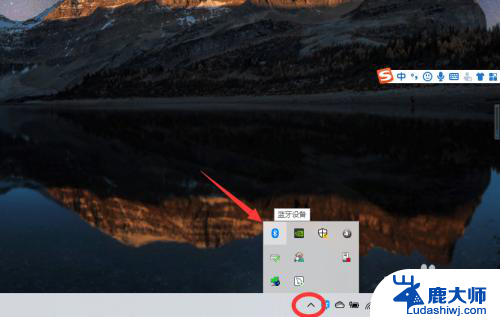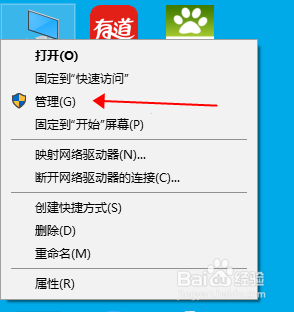win10笔记本如何禁用蓝牙功能 Win10蓝牙设置方法图解
Win10系统的笔记本电脑通常都会配备蓝牙功能,方便用户进行无线连接和文件传输,但有时候我们可能需要禁用蓝牙功能,以节省电池或避免干扰其他设备。如何在Win10系统中禁用蓝牙功能呢?本文将为大家详细介绍Win10蓝牙设置方法,让您轻松掌握禁用蓝牙的技巧。
Win10蓝牙在哪里?
首先大家要知道,要找到Win10蓝牙功能。首先电脑本文要支持蓝牙功能,目前大多数笔记本都内置由蓝牙功能,而台式电脑则大多数不支持蓝牙功能,这主要取决电脑主板中是否内置蓝牙模块。
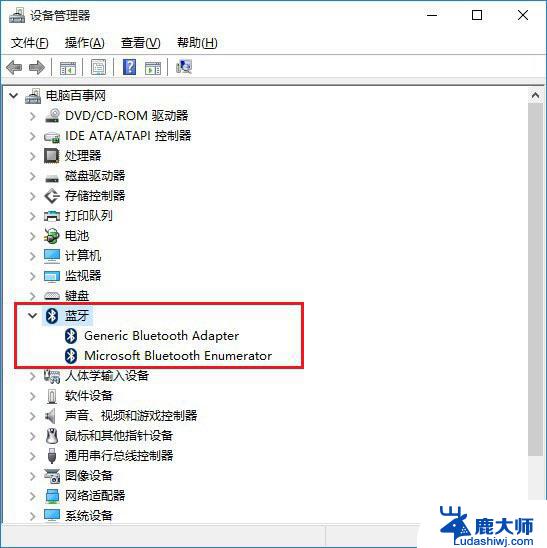
相关帮助:Win10设备管理器在哪 Win10设备管理器怎么打开?
如果确认电脑支持蓝牙功能,下面就来教教大家Win10蓝牙在哪,如何打开或者关闭。
1、在Win10任务栏左侧的搜索框中,搜索“蓝牙”,点击顶部的“蓝牙设置”,如下图。
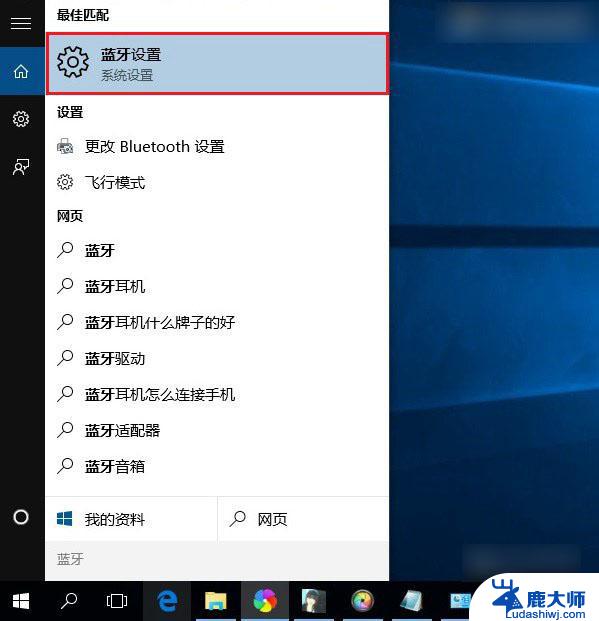
2、之后就可以进入到Win10蓝牙设置界面了,在这里就可以去搜索一些附件的蓝牙设备。进行配对或者进行关闭等,如图。
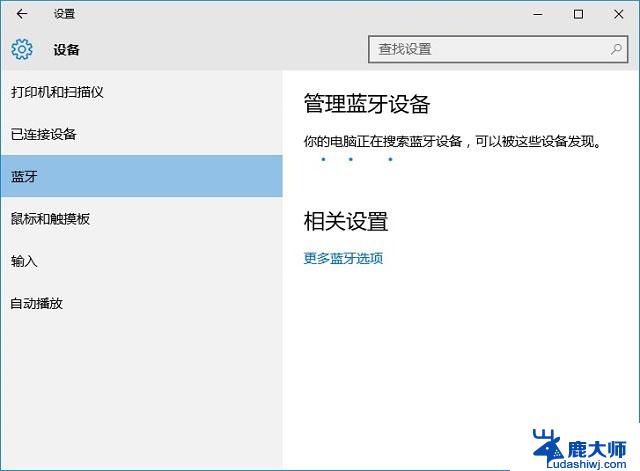
Win10蓝牙怎么关闭?
在Win10蓝牙设置中,可以找到控制开关,可以选择打开或者关闭。
另外,还可以在Win10设备管理器中。找到蓝牙设备,然后将此设备禁用,这样就相当于关闭了蓝牙功能。
以上就是win10笔记本如何关闭蓝牙功能的全部内容,如果您遇到相同问题,可以参考本文中介绍的步骤进行修复,希望能对大家有所帮助。